Как слушать музыку в телеграмме: разные способы
Содержание:
- Как сохранить музыку в «Телеграме» для прослушивания офлайн
- Музыкальные чаты больше для обсуждения
- Как слушать музыку в «Телеграме» без скачивания
- Можно ли поменять звук сообщения — и как это сделать
- Создание плейлиста внутри мессенджера
- Как слушать музыку в Телеграмме
- Как сохранить музыку внутри Telegram
- Как искать и слушать музыку в Телеграмме
- Музыкальные боты
- Верный друг
- Как искать музыку
- Как скачать музыку с Телеграмма на Айфон
- Как скачать музыку
- Возможные сложности
- Как искать песни?
- Загрузка аудиофайлов в Telegram
Как сохранить музыку в «Телеграме» для прослушивания офлайн
Такая функция также имеется в мессенджере. После перемещения объектов в папку «Избранное» ее можно прослушивать без интернета. Доступно скинуть музыку в раздел с ТГ-каналов или загрузить мелодии со смартфона.
На Android
Инструкция, как добавить к себе песни из паблика или беседы:
- Нажать на значок 3 точек возле СМС с искомым вложением.
- Выбрать функцию «Переслать». Найти пункт «Избранное» в выпадающем списке.
На iPhone
Скачать музыку из мессенджера можно через встроенный плеер. Процедуру выполняют так же, как на «андроиде». А на этапе загрузки файлов в облако нередко возникают затруднения. Добавить композиции в папку «Избранное» напрямую не получится. Сначала треки нужно загрузить в iClouds.
.jpg) На iPhone музыка скачивается через встроенный плеер.
На iPhone музыка скачивается через встроенный плеер.
Сохранение выполняют так:
- Переходят в хранилище со второго устройства, используя собственный Apple ID. Отправляют файлы в облако. Композиции будут присутствовать и в памяти смартфона, и в виртуальном хранилище.
- Переходят в раздел «Избранное». Нажимают на значок скрепки. Через вкладку «Файл» добавляют песни.
На компьютер
Музыку из «Телеги» на ПК скачивают так:
- Нажимают правой клавиши мыши на сообщение с вложением. Выбирают вариант «Сохранить как».
- Прописывают путь скачивания файла.
Компьютерная версия имеет некоторые особенности. После нажатия на название предварительно загруженного трека можно перейти в раздел, где хранится этот файл.
Музыкальные чаты больше для обсуждения
Никто не говорит что в чатах запрещено скачивать музыку и другие файлы. Просто сами по себе чата в телеграмм имеют иную миссию направленную на обсуждение чего угодно, тех же самых каналов телеграм, или продвижение своих каких либо проектов. Это обстоятельство уже подразумевает что вы вряд ли наткнетесь на архивы музыки. Разве что в чате кто нибудь поделится музыкой, в целом же там будет обсуждение артистов, исполнителей и их музыки.
Как сохранить музыку?
Лучшим способом, конечно, будет загрузка треков самостоятельно, тогда не придется искать любимую музыку на каналах и пользоваться помощью ботов.
Сделать это просто. Сначала вам придется загрузить музыкальный трек с других ресурсов на ваш смартфон или другой девайс. После чего, добавляйте треки в диалог с самим с собой и воспроизводите музыку из диалога.

Вы можете сортировать любимую музыку по исполнителям или жанрам.
Как слушать музыку в «Телеграме» без скачивания
Начну с того, что в системе есть предустановленный плеер. Интерфейс проигрывателя стандартен. Имеются привычные клавиши воспроизведения, паузы, перемотки, включения нового трека. Изучить работу плеера предлагаю на примере музыкального канала @cctracks.
Разработчики создали этот раздел для изучения пользователями возможностей проигрывателя ТГ. В качестве примера рассматриваю применение инструмента на «андроиде». Аналогично плеер функционирует и на «айфоне».
Поиск композиции
Алгоритм, как искать песни с помощью инструмента:
- Открыть плеер. В поисковое поле ввести @cctracks. Можно использовать название другого канала с музыкой.
- Перейти на страницу, нажав на наименование. Просмотреть список композиций. Возле каждой из них присутствует информация об исполнителе, длительности трека, времени добавления, числе просмотров.
- Найти нужную композицию вручную или через поисковое поле.
 Искать песни можно с помощью канала @cctracks.
Искать песни можно с помощью канала @cctracks.
Как послушать
Для воспроизведения достаточно нажать соответствующую клавишу возле названия песни.
Инструкция, как слушать музыку в «Телеграмме»:
- Открывать композицию впервые. Когда рядом с кнопкой воспроизведения появится направленная вниз стрелка, система загрузит файл в память устройства. Только потом начнется проигрывание. При дальнейшем прослушивании песня будет воспроизводиться с телефона, а не из мессенджера.
- Нажимать клавишу Play в верхней части экрана. Когда всплывет панель инструментов, с ее помощью можно поставить трек на паузу, остановить работу плеера. При нажатии на панель запустится полноэкранный проигрыватель.
- Подтягивать плеер кверху. В результате откроется расширенный список инструментов. Пользователю будет доступен плейлист выбранного канала.
- Нажимать на обложку альбома для просмотра данных композиции. Так изображение можно рассмотреть подробно.
- Открывать меню при нажатии на значок 3 точек. Через этот раздел можно отправить трек друзьям. При выборе функции «Поделиться» – переслать музыку на электронную почту или в социальную сеть, сохранить аудио в облаке. С помощью опции «Открыть в чате» вернуться к диалогу, в который была загружена прослушиваемая песня.
- Менять очередность проигрывания композиций с помощью значка 2 разнонаправленных стрелок. Иконка лупы запустит поиск по используемому списку.
- Применять круговые стрелки для бесконечного повтора 1 трека или всего списка.
 Проигрывание трека происходит после его загрузки на телефон.
Проигрывание трека происходит после его загрузки на телефон.
Можно ли поменять звук сообщения — и как это сделать

Да, такая возможность присутствует. Более того: при желании вы можете поставить на сообщение любой понравившийся вам трек из представленной библиотеки. На компьютере, к сожалению, сделать это невозможно ― почему-то создатель telegram решил, что любители больших экранов обойдутся и так.
Так что инструкция работает только для владельцев мобильников:
- Нажмите на три вертикальные полоски в верхнем левом углу экрана.
- Выберите «Настройки» в появившемся окне.
- В блоке «Настройки» найдите «Уведомления и звук».
- Отыщите необходимую опцию (сообщение в чате, сообщение в группе и так далее) и нажмите на «Звук».
- Выберите нужную мелодию (нажмите на нее, чтобы проиграть).
- Нажмите на «Ок».
Меняются ли звуки сообщений на андроид, ios, mac os
Да, музыка, играющая при появлении нового уведомления, отличается. Все зависит от типа используемого устройства.
Для телеграмм desktop создатели использовали один звук, более резкий и чем-то похожий на уведомления из старой доброй аськи. Они достаточно заметные и громкие, чтобы пользователи не перепутали его с каким-нибудь другим.
Для телефона же выбран самый стандартный и простой вариант. Он не такой заметный, но сопровождается интенсивной и долгой вибрацией.
Создание плейлиста внутри мессенджера
Чтобы посмотреть текущий плейлист, в версии Telegram для компьютеров следует навести курсором на название проигрываемого трека сверху диалогового окна. Вы увидите список всех загруженных аудиозаписей в открытом чате.
 Наведите курсором на название трека на верхней панели мессенджера, чтобы отобразился текущий плейлист из аудиозаписей в чате
Наведите курсором на название трека на верхней панели мессенджера, чтобы отобразился текущий плейлист из аудиозаписей в чате
С мобильной версии просмотр плейлиста открывается после нажатия на название аудиофайла.
 Управляйте видом плейлиста — проведите пальцем вдоль перечня треков для открытия полного списка
Управляйте видом плейлиста — проведите пальцем вдоль перечня треков для открытия полного списка
Вы можете создать собственный плейлист.
Все аудиофайлы (кроме голосовых сообщений) одного чата автоматически добавляются в единый список, отсюда вытекает главное правило: один чат — один плейлист.
Способ №1
Загрузить в «Избранное» (чат с самим собой) аудиофайлы со смартфона или компьютера. Реализовать это можно через иконку скрепки и выбрав соответствующий пункт; в настольной версии это также возможно через перетаскивание файла в диалоговое окно.
Таким образом у вас будет полноценный плейлист, который можно слушать в любое время и даже без доступа к интернету (главное — не забыть скачать записи, чтобы они добавились в кэш).
Способ №2 (актуален только для Android)
Сформировать свой плейлист можно с мобильной версии мессенджера, сохраняя найденные на просторах Telegram аудиофайлы в «Музыку». В таком случае они также автоматически сохраняются в кэш и появляются во встроенном плеере.
ТелеГид рекомендует: узнайте подробнее о том, куда Telegram сохраняет файлы.
Что нужно сделать:
- С мобильной версии следует нажать на три точки в правом углу поля понравившейся аудиозаписи и выбрать пункт «Сохранить в музыку».
- Перейти в «Избранное», нажать на скрепку и выбрать пункт «Музыка». Тут вы найдете сохраненные аудио, которые можно отправить в так называемую «переписку с самим собой», сформировав собственный список песен.
 Возможность добавить треки в «Музыку», чтобы слушать их через встроенный плеер, доступна только для Телеграм на Андроид
Возможность добавить треки в «Музыку», чтобы слушать их через встроенный плеер, доступна только для Телеграм на Андроид
После этих манипуляций в «Избранном» у вас будет своя аудиотека, доступная способом, подробно описанном в предыдущем разделе — при нажатии на название аудиофайла или наведении на него в десктоп версии Telegram.
В настольной версии есть отдельный пункт редактирования громкости, а также иконка для повторения аудиозаписи.
Регулируйте громкость и повторение музыки в Телеграм Десктоп
Единственным способом отсортировать аудиозаписи является добавление хештегов. Отправляйте одну или несколько аудиозаписей, добавляя хештег, чтобы быстро находить необходимые аудиозаписи через поиск.
 Отправляя трек в Телеграм, введите в качестве подписи хештег
Отправляя трек в Телеграм, введите в качестве подписи хештег
Нажимайте на хештег или вводите его непосредственно в поиск для отображения релевантных результатов.
 Вводите в поиск свой хештег, чтобы отобразить все результаты, в которых он упоминается
Вводите в поиск свой хештег, чтобы отобразить все результаты, в которых он упоминается
Как слушать музыку в Телеграмме
Разработчики сделали все в своем стиле — максимально просто и удобно.
Для начала следует найти и запустить любой аудиофайл. Это можно сделать благодаря специально запущенному каналу @cctracks. В нем разработчики подобрали несколько треков со свободными правами на распространение.
Присоединившись к каналу можно скачать любой из доступных файлов.
После этого нажимаем на кнопку Play слева от названия файла.
Начнется воспроизведение трека и в окне чата появится полоска плеера со стандартным набором функций;
При нажатии на полоску откроется текущий список доступных для воспроизведения треков.
Приятной особенностью воспроизведения музыки в Телеграмм является то, что во время воспроизведения трека автоматически в кеш подгружается следующий, что позволяет переходить от одной дорожки к другой без задержек.
Также благодаря кроссплатформенности мессенджера, закинув в чат треки, например, с компьютера, вы будете иметь доступ к ним с любого другого устройства, на котором у вас установлен Телеграмм.
Как сохранить музыку внутри Telegram
Если кто не в курсе, в Телеграме есть такая замечательная плюшка как «Избранное» – это чат с самим собой, который служит личным облачным хранилищем. Здесь можно сохранить как треки из телеграм-каналов, так и аудиофайлы, находящиеся на вашем устройства.
На Android
Чтобы сохранить в Телеграме аудио из памяти телефона:
-
Заходим в «Избранное». Можно найти его в поиске, но в последних версиях доступ к нему появился и в главном пользовательском меню.
-
Нажимаем на иконку скрепки рядом с полем ввода текста.
-
Выбираем пункт «Музыка».
-
Выделяем нужные файлы.
- И готово! Смотрите наглядную иллюстрацию ниже.
Чтобы сохранить себе музыку из чата или канала:
-
Кликаем на три вертикальные точки у сообщения с нужным треком.
-
Нажимаем «Переслать».
-
Выбираем «Избранное». Готово! Теперь сохраненные аудио доступны для прослушивания в личном облачном хранилище.
Как сохранить музыку в «Избранное»
На iPhone
Сохранить аудио из чата в iOS можно точно так же, как мы это делали на Android. А вот у загрузки из памяти устройства есть некоторые особенностями. Просто так файлы с айфона не загрузить в «Избранное». Для этого сначала необходимо загрузить их в iClouds.
-
Заходим в iCloud Drive с любого другого устройства под своим Apple ID.
-
Загружаем туда все необходимые треки.
-
Теперь загруженные треки будут доступны в iCloud и на телефоне. Ну а дальше вы и сами знаете…
-
В Telegram заходим в «Избранное».
-
Жмем на иконку скрепки и через Файл → iCloud загружаем необходимые треки. Профит!
Как искать и слушать музыку в Телеграмме
Как найти музыку в Телеграм:
Открываем мессенджер на своем телефоне или ПК. В левом верхнем углу в строке поиска набираем имя бота, например, @MP3Robot (бот для поиска музыки в телеграм)
Запускаем бота и присоединяемся к каналу
Нажимаем /search и начинаем искать музыку. Вводим имя исполнителя или название трека, а так же можно записать через встроенный микрофон фрагмент нужной композиции
Далее выбираем из списка нужный трек, нажав на него. Файл можно скачать, добавить в плейлист, прослушать прямо в окне чата или прослушать онлайн (ссылка откроется в новом окне).
Трек можно прослушать прямо в чате, нажав слева от названия композиции кнопку Play. Начнется воспроизведение трека, а так же откроются стандартные функции при нажатии на строку проигрывателя.
Как скачать музыку в Телеграм и поделиться музыкой с друзьями:
- В мессенджере все аудиофайлы хранятся на сервере, а в групповых чатах и пабликах отображаются только ссылки на них. При нажатии на файл, трек начинает подгружаться в кэш, затем сразу можно приступить к прослушиванию композиции. Если у вас возникает желание сохранить аудиофайл на свой телефон или компьютер для прослушивания его в оффлайн режиме, для этого нам необходимо выполнить пару простых действий описанных ниже.
- Кликнуть правой кнопкой мыши на файл (для Desktop версии) или произвести длительное нажатие пальцем (для мобильного приложения).
- В открывшемся меню выбрать пункт «Сохранить аудиофайл как…» и «Save as» (для Desktop версии в зависимости от языка вашего Telegram) или «Сохранить в музыку» и «Save» (для смартфонов), после чего произойдет загрузка аудиофайла в память вашего устройства.
- Если вы хотите поделиться понравившейся композицией со своими друзьями через Telegram, а также Viber или Whatsapp (в мобильном приложении), необязательно ее сохранять в памяти телефона. Достаточно в том же открывшемся меню выбрать пункт «Переслать сообщение» и выбрать адресатов из контакт-листа.
Как создать собственный Плейлист:
Если вы не желаете пользоваться чужими плейлистами, всегда есть возможность создать собственный. Для этого можно все треки перенаправлять в чат с самим собой Saved Mesges или создать отдельный канал. Как создать канал можно прочитать здесь — https://tgram.ru/blog/создание-telegram-канала/
Для удобства так же можно под каждым треком нажимать плюсик (+), если таковой имеется, и прослушивать композиции через расширенный режим настроек чата.
Несколько музыкальных каналов и чатов:
- @vk_mus — музыкальный телеграм канал
- @mp3_chat — чат группа для общения и поиска музыки
- @mp3search — канал-база музыки, в котором можно найти трек через встроенный поиск телеграм
Посмотрите — все популярные музыкальные каналы и чаты в Телеграм в нашем каталоге.
Музыкальные боты
Если нужно найти какую-то конкретную композицию, помогут музыкальные боты. В зависимости от жанра, который интересует, они предложат песню или плейлист. Их можно послушать, не закрывая мессенджер, или получить ссылку на скачивание.
«Лучшее радио»
Этот робот нацелен на настройку радио, которое подойдет определенному пользователю. После нажатия кнопки «Старт», запускающей программу, нужно пройти простой опрос и выбрать свой пол. На основе этого бот поможет найти подходящие композиции и подобрать музыку по настроению.
AudD
AudD работает по типу известного приложения, которое слушает песню и на основе этого ищет название и исполнителя. Необходимо записать отрывок, воспользовавшись функцией голосового сообщения, и отправить ее роботу, который проанализирует запись и пришлет необходимую информацию.
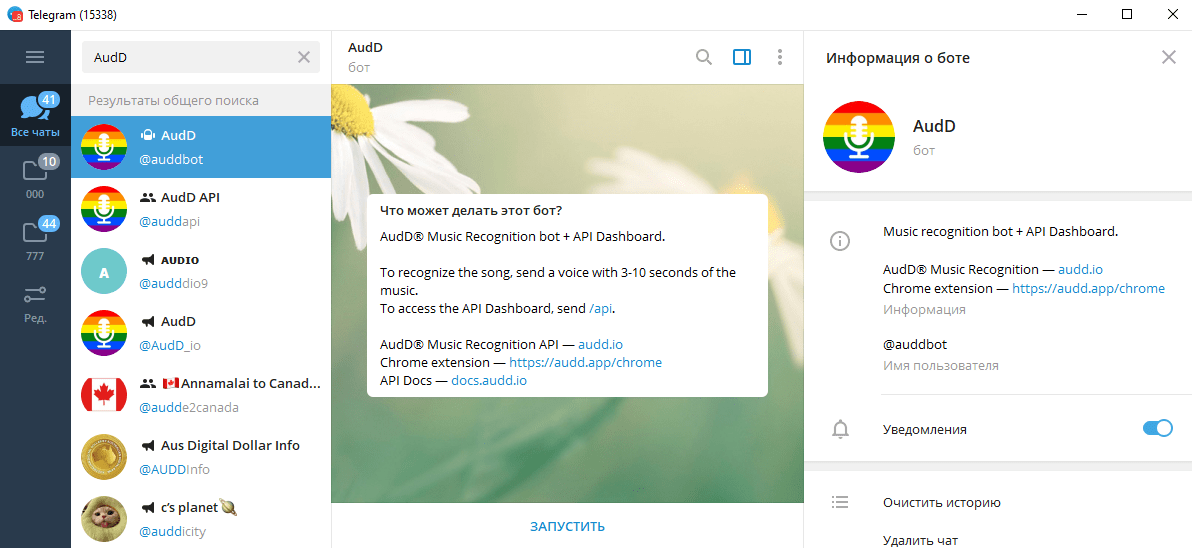
Radio Archive
С помощью этой программы можно получить доступ к огромному архиву музыки, ориентироваться в котором помогут команды. После выбора языка бот предложит список из российских, английских, украинских, белорусских и таджикских песен.
Musus Bot — Telegram Music
Этот бот пригодится тем, кто знает название композиции и хочет ее найти. Достаточно написать необходимую информацию в поисковую строку, чтобы получить ссылку, перейдя по которой можно послушать трек. В программе доступен оффлайн-режим, который будет очень кстати для тех, кто не имеет стабильного интернет-соединения.

Верный друг
Но бывает и такое, что нужную песню невозможно найти ни в интернете, ни в одном из телеграмм ботов (Да, такое бывает), но вы точно знаете, что у вашего друга она есть. Тогда просто попросите, чтобы он отправил вам этот аудиофайл. Я думаю, что не надо объяснять, как это делать, но на всякий случай скажу, что кнопочка «Прикрепить файл» изображена в виде канцелярской скрепки.
Благодаря тому, что в телеграмме можно не только общаться, но и вести каналы и слушать музыку, этот сервис уже становится на ступеньку выше, нежели обычный мессенджер. Еще немного, и он просто приобретет статус социальной сети. Я думаю, что это новшество не за горами.
Но подведя итог, хочется сказать, что слушать музыку через telegram не очень удобно. Пока весь этот процесс построен очень плохо. Возможно в будущем всё измениться, но пока искать интересные композиции действительно очень трудно. Проще действительно послушать интересную музыку во вконтакте или на других музыкальных онлайн платформах.
Ну а пока, рекомендую подписаться на рассылку моего блога, а также на мои социальные сети, чтобы точно не пропустить выхода свежей и интересной статьи. Жду вас снова. Пока-пока!
Как искать музыку
Найти песню в «Телеграме» можно в специальном музыкальном канале или боте. Ниже мы расскажем, как это сделать и перечислим самые популярные.
Каналы с музыкой
Каналы представляют собой групповые чаты, в которых подписчики постоянно получают сообщения-треки. Чтобы получить к ним доступ, нужно найти канал по короткому адресу и по желанию присоединиться к нему.
Наиболее известный — @cctracks. Найти его можно так:
- Открываем поиск и вводим название.
- Включаем любой трек.
После того, как вы включите трек (кнопка «Play»), будет запущен плеер. Открыть его на весь можно проведя вверх по экрану. В плеере доступны функции паузы, перемотки, включения случайной песни из плейлиста. Если нажать на кнопку меню (три точки), откроется раздел отправки трека в чаты или каналы, а также «показать в чате».
Важно! Чтобы получить доступ к трекам, не обязательно подписываться на канал, их можно прослушать в истории переписки.
Также из популярных каналов стоит выделить:
- @muzik;
- @tuneme;
- @chart_muz_tv;
- @themusicplayed.
Музыкальные боты
Боты – автоматизированные каналы, которые рассылают подписчикам сообщения. То есть, треки в них отправляются не людьми, а системой. Также в них возможна интеграция с другими сервисами и поиск по их базе. В нашем случае это позволяет найти больше разной музыки.
Наилучшие музыкальные боты это:
- @GetMusicBot;
- @vkmusic_bot;
- @audio_vk_bo;
- @YaMelodyBot.
Находить и использовать боты можно точно так же, как и каналы.
Как скачать музыку с Телеграмма на Айфон
Выделяется несколько путей, позволяющих получить любимые треки с помощью Telegram. Рассмотрим каждый из них подробнее.
С компьютера
Наиболее простой способ, как скачать песню из Телеграмма — сделать это с помощью ПК / ноутбука, а также десктопной версии. Алгоритм действий имеет следующий вид:
Войдите в приложение, жмите на три полоски и кликните на «Создать канал».

- Введите название, к примеру, Плейлист или Мой альбом.
- Выберите вариант «Частный», а потом жмите «Создать».

Переместите музыкальные файлы в окно канала и дождитесь загрузки файла.

- После этого треки должны появиться в профиле Телеграмма на Айфоне.
- Зажмите нужный файл и кликните «Выбрать».
А затем жмите на значок в виде квадратика со стрелочкой, чтобы скачать файл в память смартфона.
Прослушивайте музыку при желании.
С применением ботов
Если вариант с помощью компьютера / ноутбука не подходит, можно скачать интересующие треки с помощью ботов Телеграмма. Выбор таких помощников очень широк, поэтому можно воспользоваться одним из следующих вариантов — @vkm_bot, @muzzzbot, @radioarchivebot, @zaycev_net_music_bot и т. д. Во всех случаях алгоритм простой:
- Войдите в Телеграмм.
- Введите имя бота в поисковую строку.
- Запустите приложение.

Введите название песни.

Загрузите и слушайте е на телефоне.

От друзей
Можно получить и скачать музыку из Телеграмма на Айфон от друзей. К примеру, если кто-то вам отправил трек, его легко сохранить. Для этого сделайте следующие шаги:
- Длительно жмите на сообщение до появления специального меню.
- Кликните на кнопку «Выбрать».
В самом низу жмите на символ «Поделиться».
В появившемся меню выберите «Сохранить в файлы».
Как скачать музыку
Скачивание музыки из Телеграм происходит достаточно просто. Нужно только выбрать новый канал или открыть уже созданный ранее. Создание нового канала происходит через меню, как уже выше было описано. Дальше остается только выбирать любые треки и композиции с устройства или из сервисов Телеграм, выбирать подходящие папки для сохранения песен, а затем отправлять их кнопкой «Отправить» на устройство. Загрузка происходит в течение вращающегося круга, как только он перестает двигаться, песня полностью загрузилась на устройство. После этого можно заниматься беспрепятственным прослушиванием композиций.
Естественно, приложение еще не стало совершенным, поэтому иногда вызывает много вопросов по поводу управления, но при использовании инструкции можно с легкостью совершать все необходимые действия.
Как скачать музыку из Телеграмм. На данный момент огромное количество мессенджеров и социальных сетей, которые вы можете использовать на своем персональном компьютере, смартфоне, планшете. Изначально все они создавались исключительно, как способ более удобного и экономного общения. Однако, на данный момент с развитием средств коммуникаций, их функции увеличиваются год от года.
На данный момент их используют очень активно в рекламных целях, для игр и других развлечений, скачивания различных файлов и пр. Телеграмм, одна из таких сетей, которая набирает популярность с каждым днем ввиду своего удобства и огромного количества функций. Однако не все пользователи знакомы с ними, поэтому мне бы и хотелось сделать подробную инструкцию того, как скачать музыку из Телеграмма.
- Первоначально вам необходимо Скачать Telegram для телефона или своего ПК;
- Установить приложение и выполнить несложную процедуру регистрации;
- Запустить данное приложение;
Возможные сложности
В любом сервисе периодически случаются проблемы. Телеграм – не исключение. Причиной неполадок может стать отсутствие интернет-соединения, сбой в работе мобильного оператора или сервиса. В некоторых случаях приходится долго ждать код подтверждения.
Иногда роботы перестают отвечать на запросы. Например, по требованию компании Apple в сети Телеграм уже несколько лет ограничивается доступ к ботам частных программистов. Их обвиняют в распространении пиратского контента. При этом недоступны боты лишь из устройств IOS, пользователи Андроида продолжают посещать этот музыкальный раздел. Но это не повод для расстройства. Ежедневно создаются новые роботы, пользователь в любой момент может найти удобного помощника.
Как искать песни?
Порядок действий по поиску музыкальных композиций:
Чтобы зайти на канал, введите его название в поисковую строку либо выберите из перечня тот, на который подписано наибольшее количество пользователей.
Ознакомившись с предложенным списком треков, кликните на загрузку (голубой кружок рядом с той песней, которую хотите послушать). Обладателям Android можно сразу включать воспроизведение, так как аудиофайл прогрузится в процессе.
Когда композиция скачается, тапните на клавишу прослушивания. В окне всплывет справка о количестве просмотров и длительности мелодии.
В верхней части экрана появится значок аудиопроигрывателя. Кликнув по нему, пользователь откроет плейлист, который позволит увидеть обложку альбома, воспроизвести композицию снова или перенести.
Под названием песни находится клавиша в виде многоточия. Эта опция дает возможность поделиться музыкальным треком через другие сети, переслать песню в Телеграм другим ценителям, показать в чате.
Поиск по всему плейлисту проводится с помощью значка лупы, расположенного в верхнем углу экрана. Еще одна довольно удобная функция – сохранение музыки в кэш. Опция позволяет получать удовольствие от прослушивания медиафайлов даже тогда, когда нет подключения к интернету. Достаточно однажды загрузить, до конца прослушать композицию, и она останется в памяти (как бонус – в карман автоматически подгружается еще и следующий трек).
Загрузка аудиофайлов в Telegram
 Добавление музыки в «Телеграм».
Добавление музыки в «Телеграм».
Telegram давно вышел за рамки обычного мессенджера для онлайн-общения. Функционал постоянно расширяется, добавляются новые возможности.
Это уже не просто средство коммуникаций, оно позволяет обмениваться различными файлами, вести блог, собирать группы по интересам.
Осенью 2017 года вместе с очередным обновлением создатели добавили встроенный аудиоплеер, представленный на сайте stelegram.ru. С тех пор можно слушать, загружать, хранить любые треки из самых разных источников.
По функционалу он схож с обычными плеерами. Там также есть пауза, перемотка, информация о композиции. Разработчики стараются, чтобы Telegram был максимально удобным, поэтому человек с любым уровнем знаний сможет легко сориентироваться и освоить приложение.
В момент своего первого звучания трек автоматически добавляется в кеш приложения. Благодаря этой функции можно слушать музыку без подключения к интернету. Но чтобы пошло воспроизведение звука, надо щелкнуть по стрелке, расположенной справа от него. Начнется загрузка, которая займет совсем немного времени. По окончании нажать на Play и наслаждаться музыкой.
Если не следить за кешем, со временем память телефона переполнится. В настройках приложения можно установить срок хранения данных. Его также просто поменять.
Как это сделать:
- Зайти в меню приложения, выбрать раздел «Настройки».
- Войти в «Данные и диск».
- В открывшемся окне выбрать «Использование диска».
- Теперь можно установить срок хранения данных.
На телефоне с андроидом
Чтобы добавить музыку в Telegram со смартфона или планшета на андроид, можно воспользоваться двумя разными способами.
Вручную
Что для этого надо сделать:
- Открыть приложение, войти в меню.
- Выбрать из списка закладку «Избранное».
- В открывшемся окне сообщения нажать на стрелку.
- Из предложенного выбора кликнуть на «Музыка».
- Выбрать из плейлиста нужную мелодию и нажать «Отправить».
Теперь эту песню можно слушать в Telegram без подключения к интернету.
С помощью бота
Второй способ позволяет добавлять мелодии из групповых чатов и каналов с помощью специального бота по имени @cctracks.
 Добавление музыкального файла с помощью бота.
Добавление музыкального файла с помощью бота.
Как им пользоваться:
- В приложении через поисковика найти бота @cctracks.
- Откроется список музыкальных композиций с информацией о названии треков, именами исполнителей, количеством просмотров, продолжительностью звучания. Чтобы послушать песню, нажать на Play.
- При первом прослушивании возле трека будет стрелочка, смотрящая вниз. На нее надо нажать, чтобы пошло сохранение музыки в память устройства для возможности воспроизведения. Дождаться окончания загрузки.
- В момент звучания наверху экрана появится панель управления плеером. Через нее можно поставить мелодию на паузу, прервать слушание, закрыть устройство. Если нажать на нее и немного подержать, то станут доступны расширенные функции.
- Чтобы войти в полноэкранный режим, надо потянуть панель плеера вверх.
- На экране станет доступен плейлист с выбором треков. По каждому можно посмотреть информацию. Если щелкнуть по нему, будет видна обложка альбома.
- Справа от трека располагается троеточие. Там храниться меню, через которое можно отправить песню в Телеграме себе или любому своему контакту, а также передавать аудио друзьям из других мессенджеров и социальных сетей, отправлять файл по почте или скидывать в облако. Кроме того, трек поможет вернуться на стартовую страницу через опцию «Показать в чате».
- С помощью специальных кнопок можно поменять порядок воспроизведения: сделать его случайным или обратным, установить повтор одной композиции или всего альбома.
На айфоне
Загрузить треки из каналов и чатов на Iphone можно также, как и на Android. Но чтобы сохранить в «Избранном» файлы из памяти ios, сначала их надо загрузить в iClouds.
Как это сделать:
- Зайти в Drive под своим Apple ID. Если его нет, то зарегистрироваться.
- Загрузить туда нужные композиции.
- Далее открыть Telegram, зайти в папку «Избранное».
- Через скрепку зайти в iCloud, начать скачивать оттуда необходимые треки.
Таким образом можно добавлять в приложение любые песни и слушать их без подключения к интернету.
- Выбрать песню, правой кнопкой мыши нажать на сообщение.
- Из открывшегося списка доступных опций выбрать «Сохранить аудиофайл как…/ Save Audio File As…».
- Осталось только указать путь, куда надо сохранить трек на ПК.



